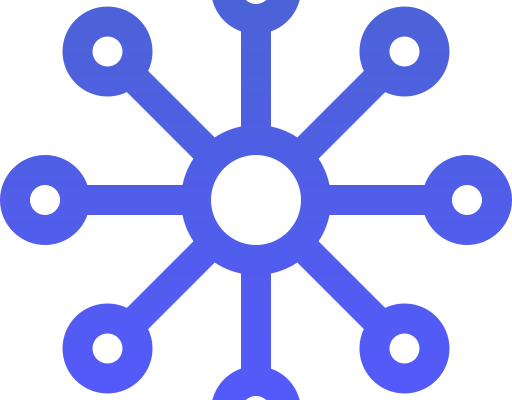Conteúdo exclusivo para Colaboradores. Faça login
NOVIDADES Configurações: As configurações de Perfis mudaram e devem ser feitas respeitando as novas regras Protocolo: [Ajustar cadastro de Perfis] As configurações de Perfis de usuários receberam implementação e melhorias para simplificar o processo de gestão, tornar a configuração mais eficiente